安装 ATA - 步骤 4
适用于:高级威胁分析版本 1.9
步骤 4:安装 ATA 网关
在专用服务器上安装 ATA 网关之前,请验证是否已正确配置端口镜像,以及 ATA 网关是否可以查看传入和传出域控制器的流量。 有关详细信息,请参阅 验证端口镜像。
在 ATA 网关服务器上执行以下步骤。
从 zip 文件中提取文件。
注意
直接从 zip 文件安装失败。
运行Microsoft ATA 网关 Setup.exe 并按照安装向导进行操作。
在 “欢迎 ”页上,选择你的语言并单击“ 下一步”。
安装向导会自动检查服务器是域控制器还是专用服务器。 如果是域控制器,则安装 ATA 轻型网关;如果是专用服务器,则安装 ATA 网关。
例如,对于 ATA 网关,将显示以下屏幕,告知你将在专用服务器上安装 ATA 网关:
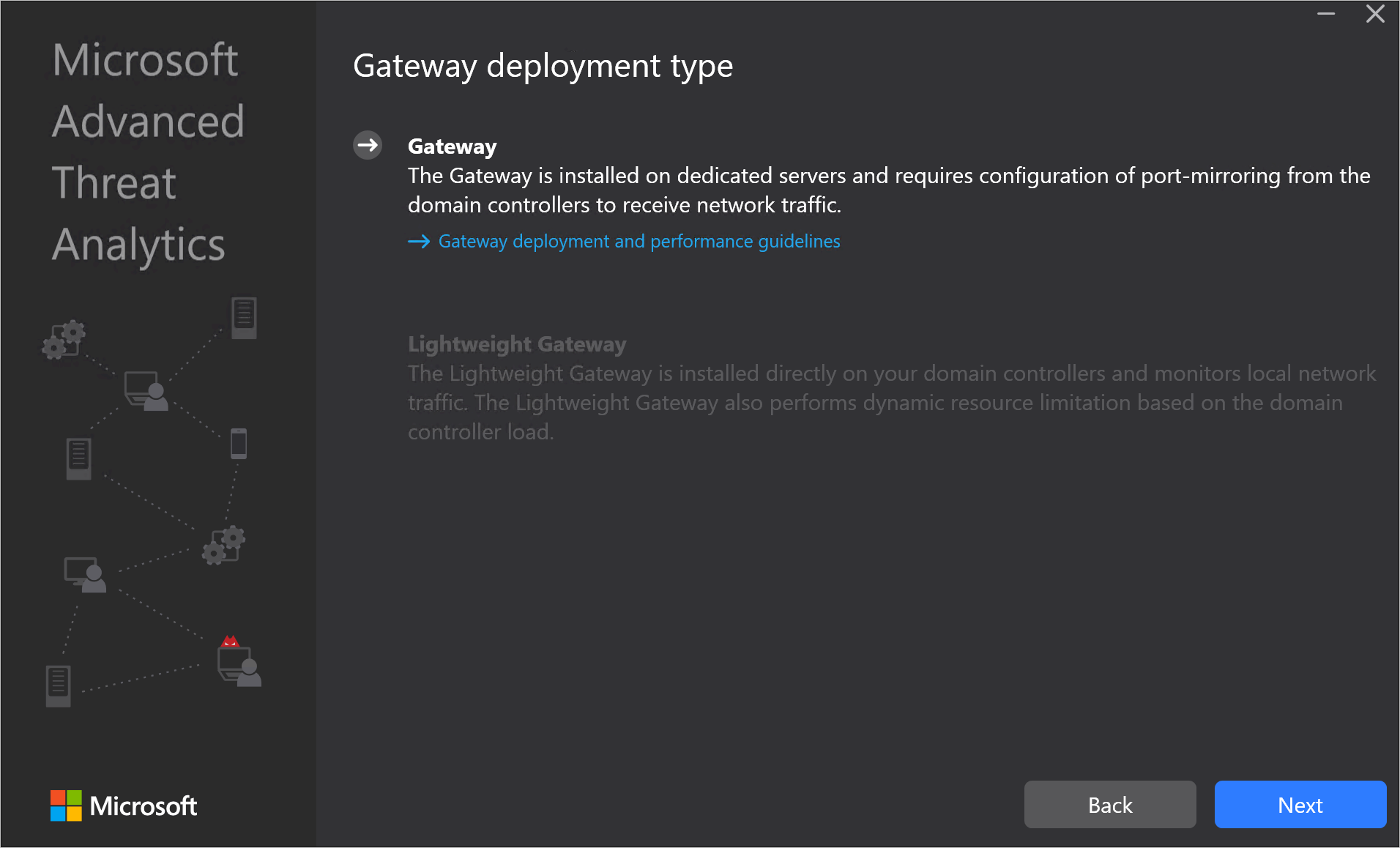 单击“ 下一步”。
单击“ 下一步”。注意
如果域控制器或专用服务器不符合安装的最低硬件要求,则会收到警告。 这不会阻止你单击“ 下一步 ”并继续安装。 这可能是在小型实验室测试环境中安装 ATA 的正确选项,在该环境中不需要太多空间来存储数据。 对于生产环境,强烈建议使用 ATA 的 容量规划 指南,以确保域控制器或专用服务器满足必要的要求。
在 “配置网关”下,根据环境输入以下信息:
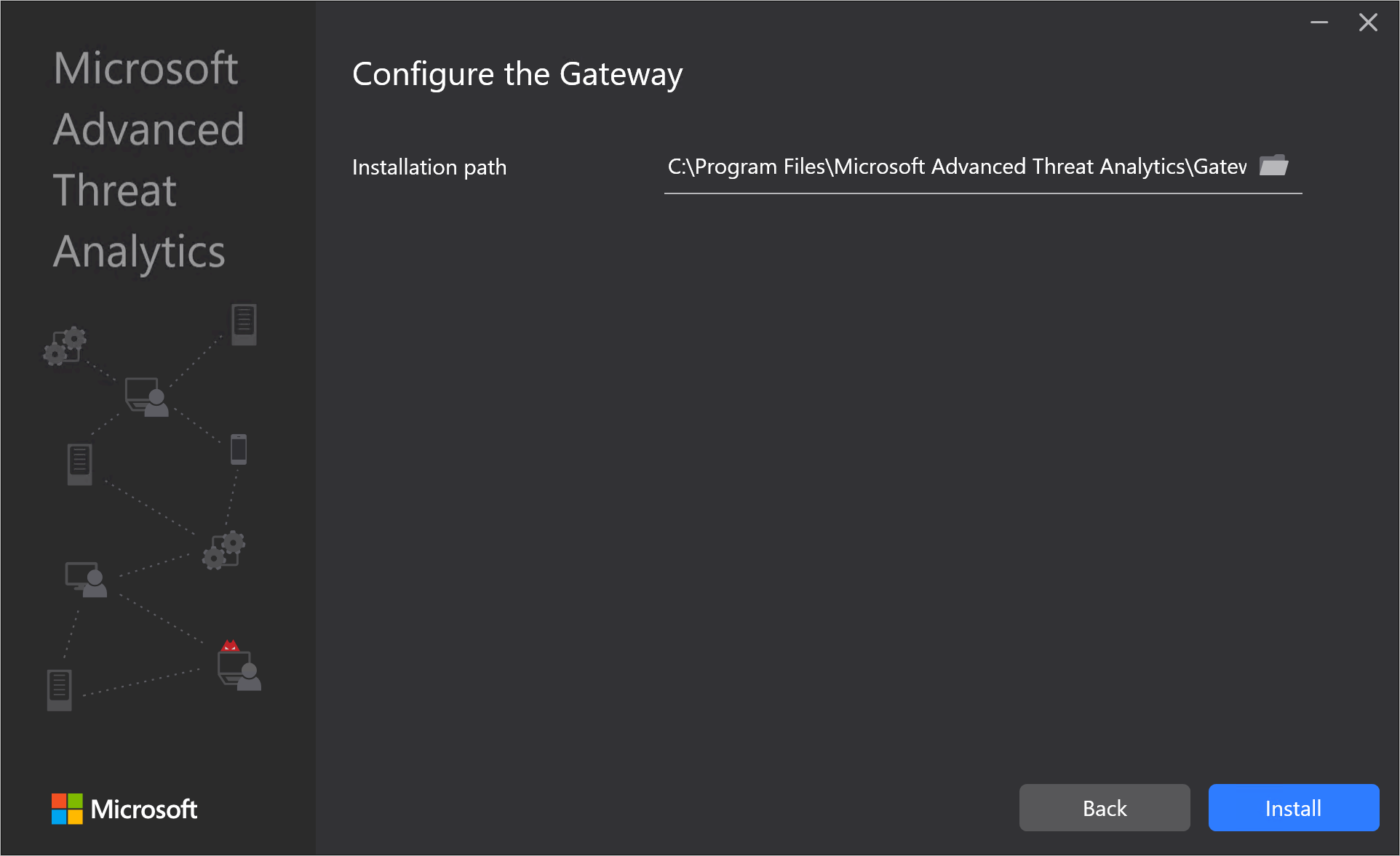
注意
部署 ATA 网关时,无需提供凭据。 例如,如果 ATA 网关安装无法使用单一登录 (检索凭据,则 ATA 中心不在域中、ATA 网关不在域中、) 没有 ATA 管理员凭据时,系统可能会提示你提供凭据,如以下屏幕所示:
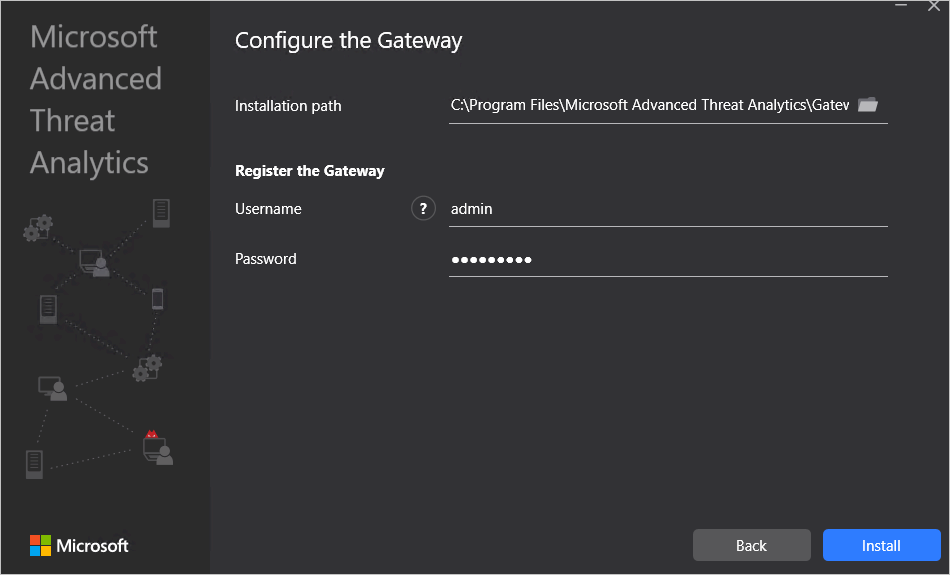
- 安装路径:这是 ATA 网关的安装位置。 默认情况下,这是 %programfiles%\Microsoft Advanced Threat Analytics\Gateway。 保留默认值。
单击“安装”。 在安装 ATA 网关期间安装和配置以下组件:
仅适用于 Windows Server 2012 R2) 的 KB 3047154 (
重要
- 请勿在虚拟化主机上安装 KB 3047154 (运行虚拟化的主机,最好在虚拟机) 上运行它。 这可能会导致端口镜像停止正常工作。
- 请勿在 ATA 网关上安装消息分析器、Wireshark 或其他网络捕获软件。 如果需要捕获网络流量,请安装并使用 Microsoft网络监视器 3.4。
ATA 网关服务
Microsoft Visual C++ 2013 可再发行组件
自定义性能监视器数据收集集
安装完成后,对于 ATA 网关,单击“ 启动 ”打开浏览器并登录到 ATA 控制台;对于 ATA 轻型网关,请单击“ 完成”。